Mettre à niveau Windows 10 vers version plus récente de Win 10 avec un multiboot VHD/VHDX (démarrage natif)
- MultiBoot
- Windows 10
- 29 juillet 2024 à 19:55
-

- 2/5
4. Créer un ordinateur virtuel temporaire sous Hyper-V pour mettre à niveau Windows 10
Pour créer votre ordinateur virtuel, cherchez "hyper-v" et lancez le gestionnaire Hyper-V de Windows 8.1.
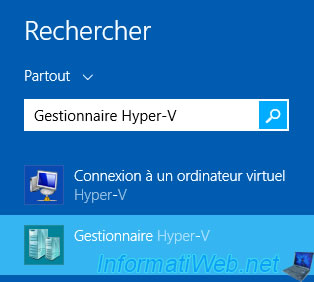
Dans le gestionnaire Hyper-V qui apparait, cliquez sur : Action -> Nouveau -> Ordinateur virtuel.
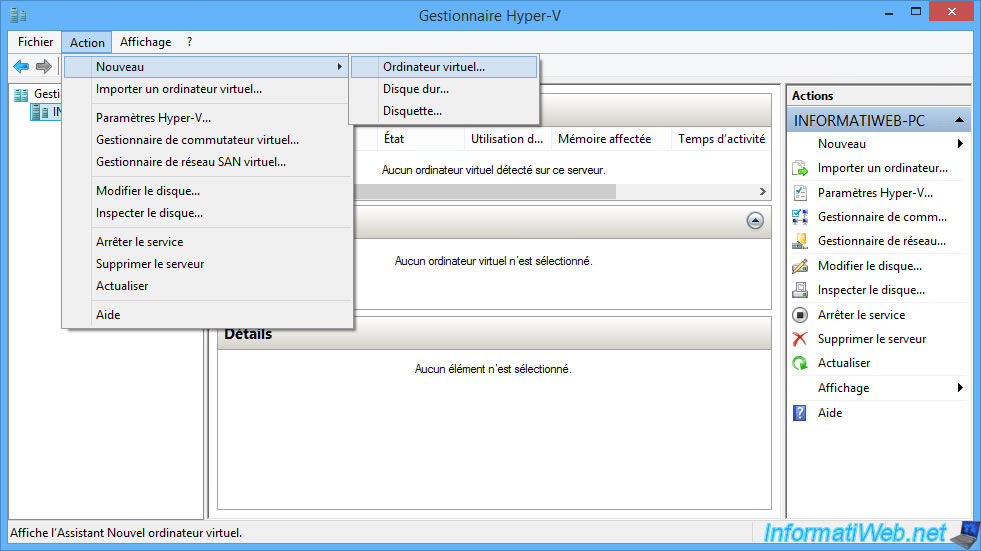
Dans l'assistant "Nouvel ordinateur virtuel" qui apparait, indiquez "Win 10 VHD Upgrade" comme nom (par exemple), puis cliquez sur Suivant.
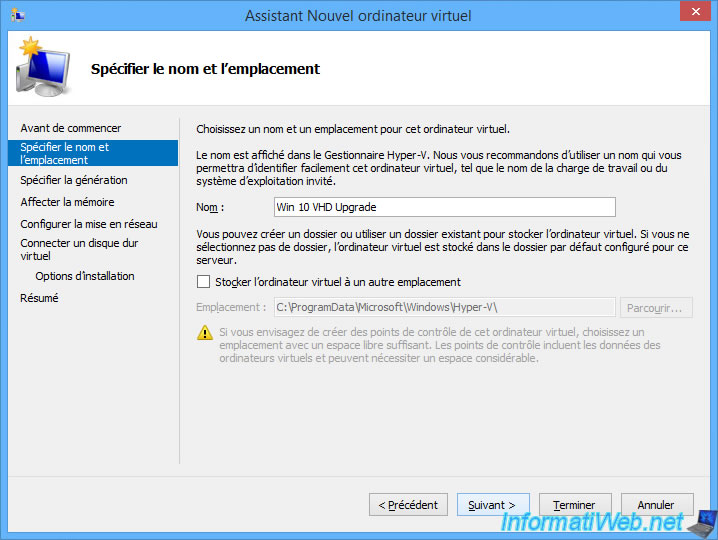
Pour la génération de l'ordinateur virtuel, cela dépend du type de table de partition utilisée par votre disque dur virtuel VHDX.
- Génération 1 : si votre disque dur virtuel VHDX utilise une table de partition MBR.
Le démarrage sera effectué en mode LEGACY BIOS. - Génération 2 : si votre disque dur virtuel VHDX utilise une table de partition GUID (GPT).
Le démarrage sera effectué en mode UEFI.
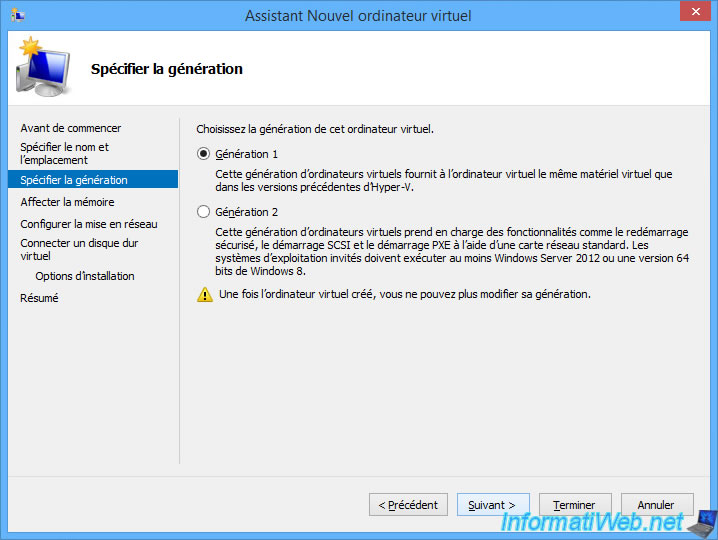
Allouez suffisamment de mémoire vive (RAM) à votre ordinateur virtuel pour que Windows 10 puisse fonctionner correctement et que la mise à niveau ne soit pas trop lente.
Mais adaptez aussi cette valeur en fonction de la quantité de mémoire vive (RAM) que vous possédez dans votre ordinateur physique.
De préférence, allouez au moins 4 Go pour Windows 10, voire 8 Go si vous en avez la possibilité.
Attention : décochez la mémoire dynamique pour cet ordinateur pour que cela reste fixe.
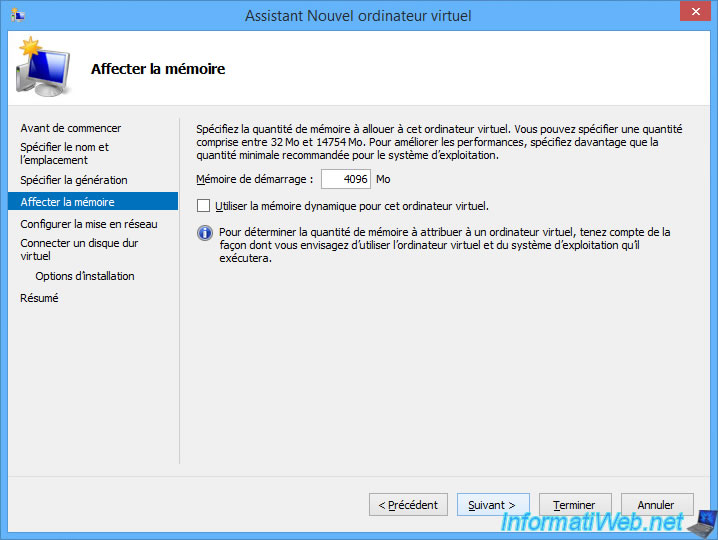
Pour la mise en réseau de cet ordinateur, sélectionnez "Connexion : Non connecté" pour éviter que Windows 10 ne télécharge des pilotes liés au matériel virtuel de votre ordinateur virtuel.
Et ainsi, évitez de futurs problèmes lorsque vous redémarrerez votre ordinateur physique sur votre disque dur virtuel "win10.vhdx" mis à jour.
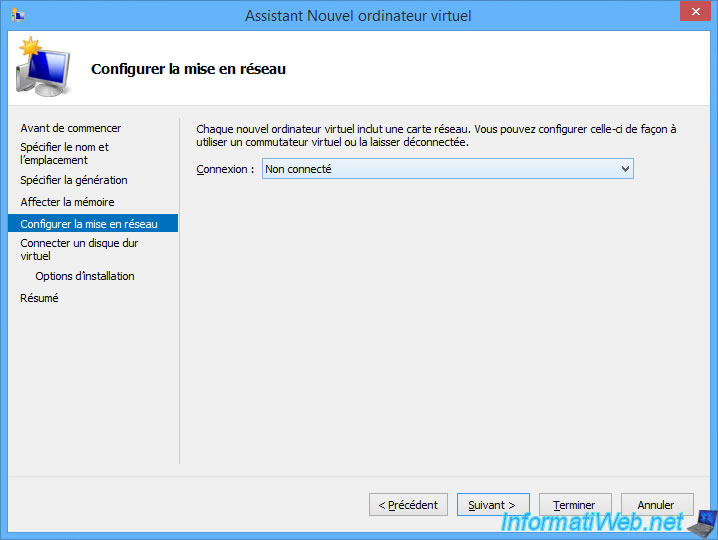
A l'étape "Connecter un disque dur virtuel", sélectionnez "Utiliser un disque dur virtuel existant" et cliquez sur : Parcourir.
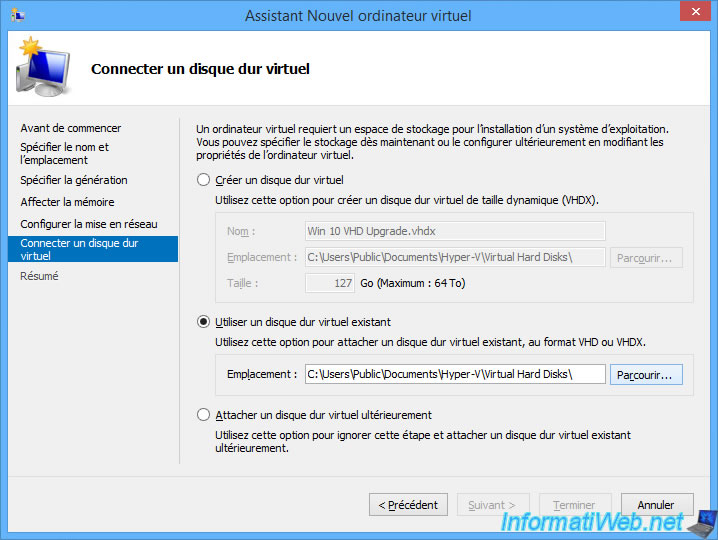
Sélectionnez votre fichier "win10.vhdx" et cliquez sur Ouvrir.
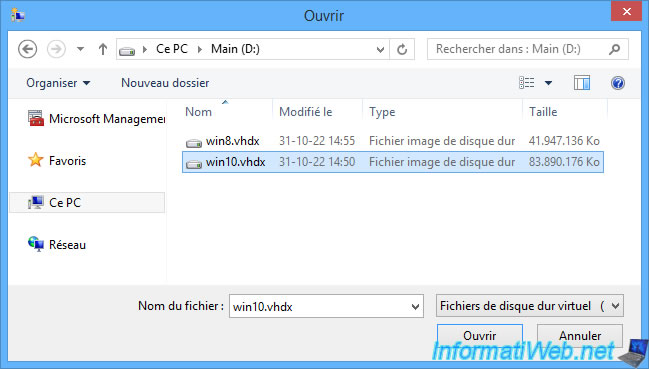
Ensuite, cliquez sur Suivant.
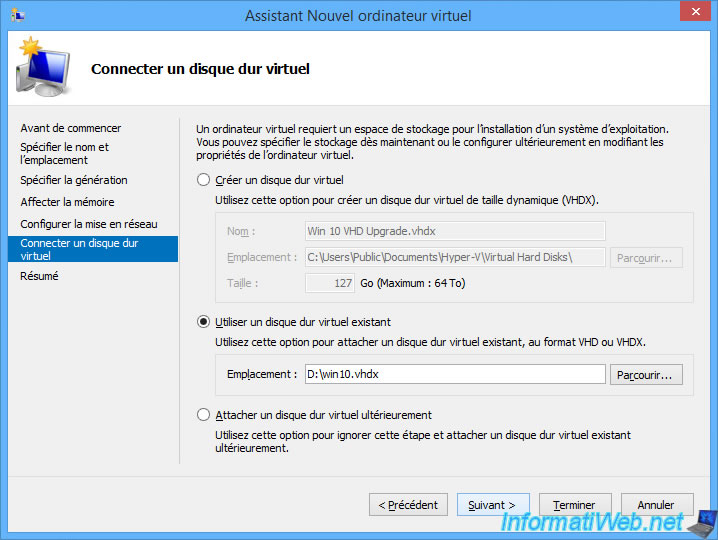
Cliquez sur Terminer.
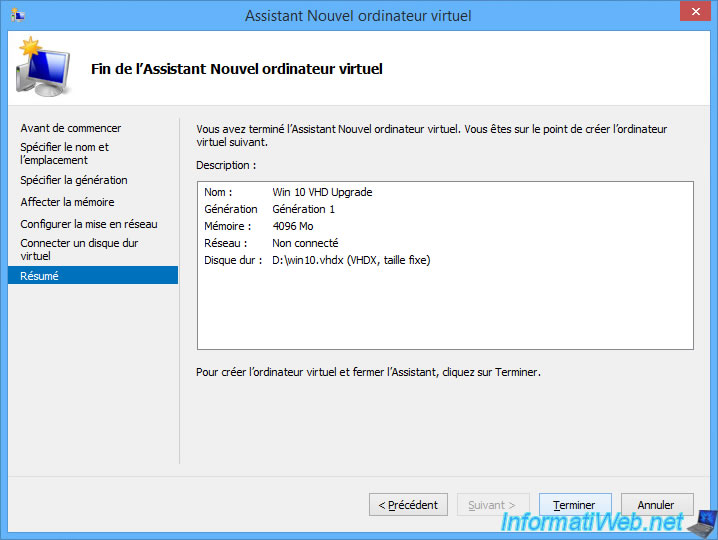
Sélectionnez votre nouvel ordinateur virtuel "Win 10 VHD Upgrade" et cliquez sur : Paramètres.
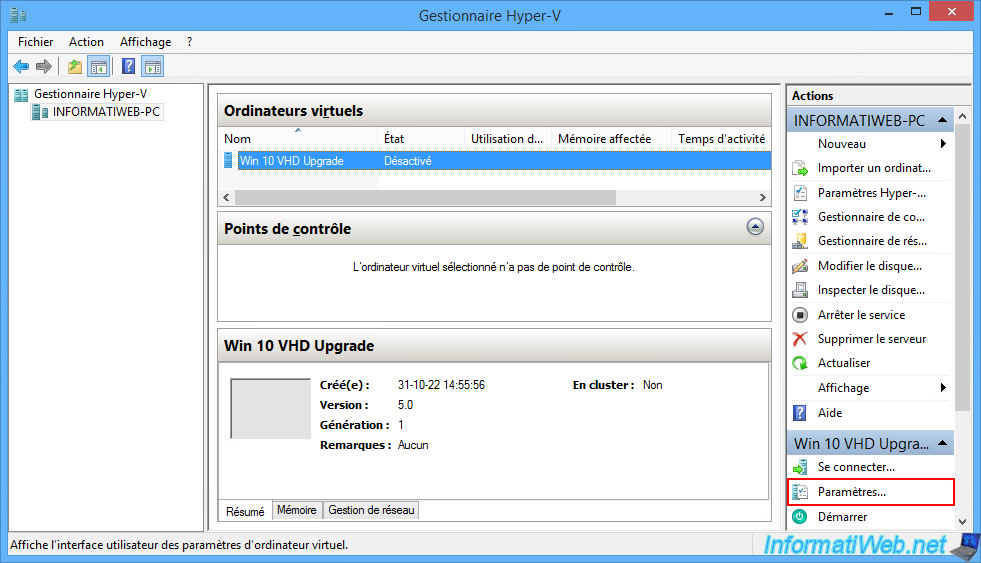
Dans la section "Contrôleur IDE 1 -> Lecteur de DVD", sélectionnez "Fichier image" et cliquez sur Parcourir.
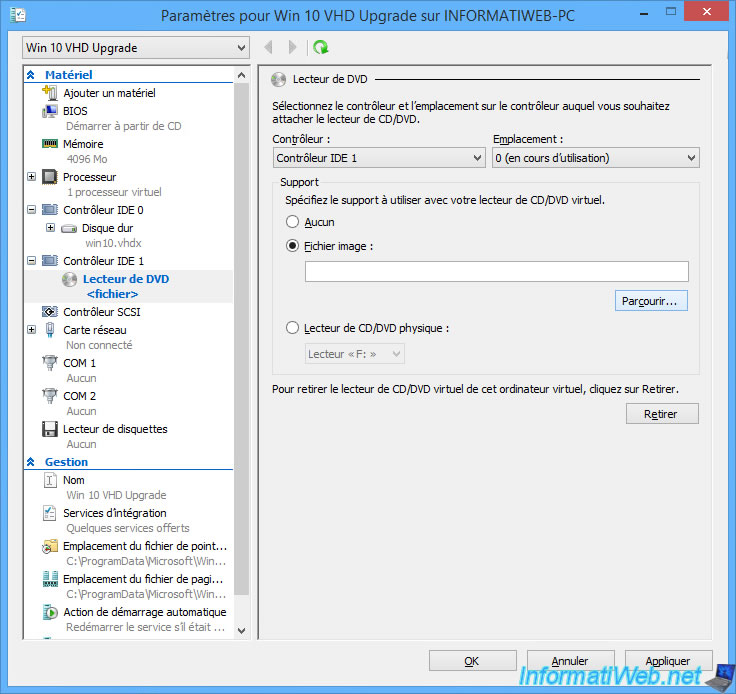
Sélectionnez le fichier ISO de la nouvelle version de Windows 10 souhaitée et cliquez sur Ouvrir.
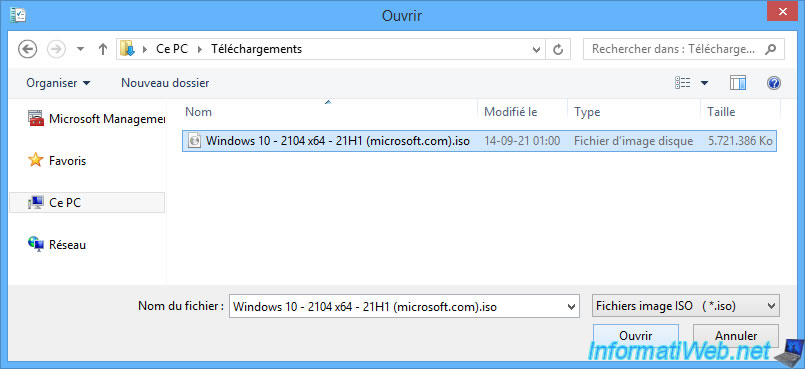
Le fichier ISO de Windows 10 a été sélectionné.
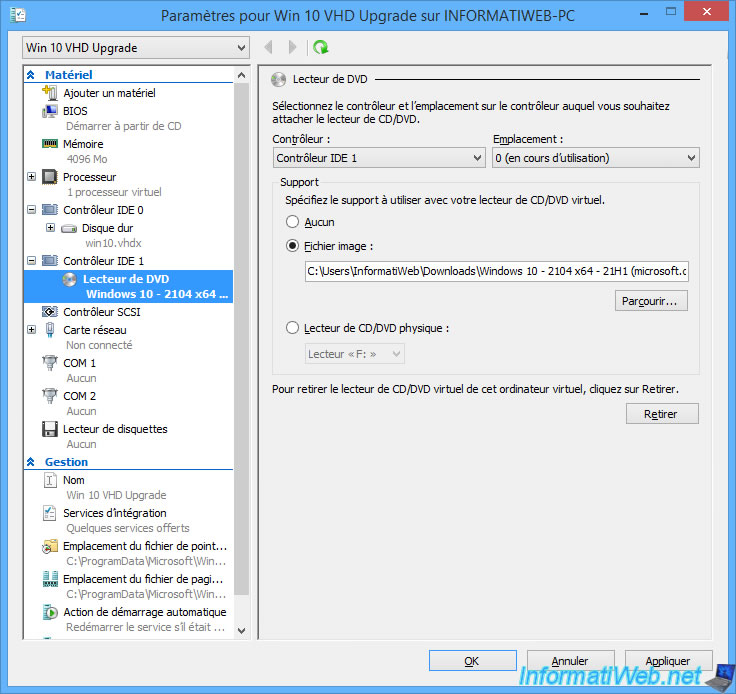
Adaptez le nombre de processeurs virtuels à allouer à votre ordinateur virtuel si besoin (en prenant aussi en compte le nombre de coeurs de votre processeur (CPU) physique).
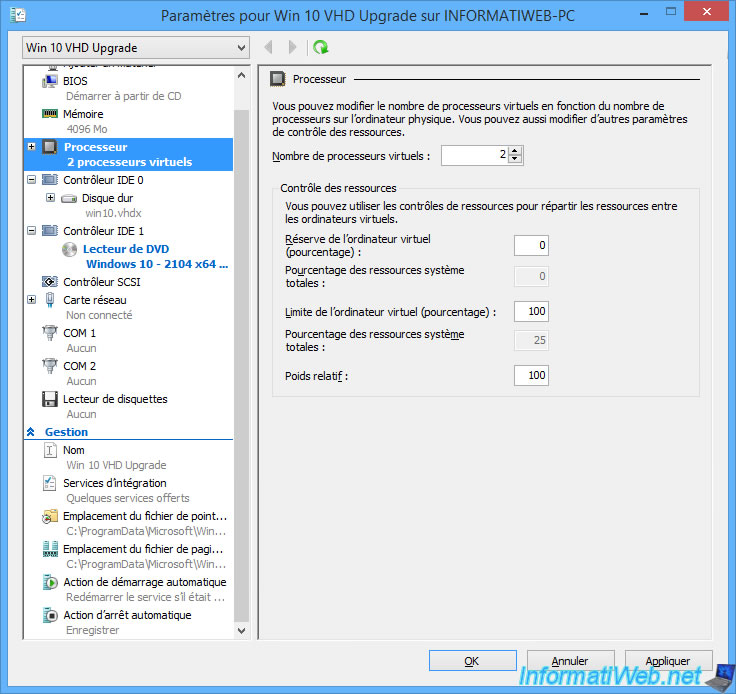
Partager ce tutoriel
A voir également
-

Windows 11/11/2024
Asus ROG - Popup Sonic Studio qui apparait tout seul
-

Windows 28/4/2025
Windows - Installer manuellement Windows en mode LEGACY BIOS (ancien BIOS / MBR)
-

Windows 12/9/2022
Windows - Installer Windows en mode LEGACY BIOS (ancien BIOS / MBR)
-

Windows 2/5/2022
Windows 10 - Retourner à un compte local
Pas de commentaire